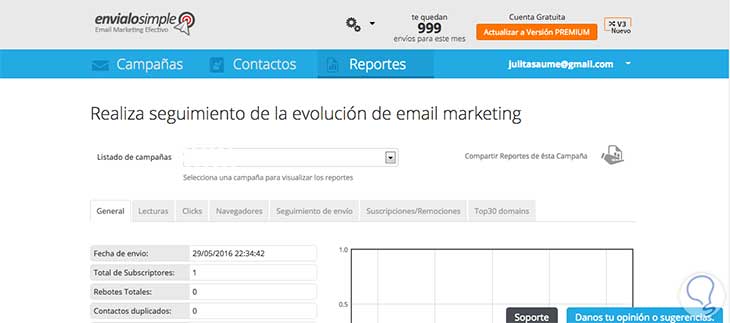Wir haben bereits über die 5 grundlegenden Schritte gesprochen, die Sie berücksichtigen sollten, bevor Sie eine E-Mail-Marketingkampagne starten. Gehen wir nun zum praktischen Bereich und lernen, wie Sie das Massen-Mailing-Tool Send It Simple verwenden. Das Gute an diesem Tool ist, dass es KOSTENLOS bis zu 1.000 Sendungen pro Monat ist. Daher eignet es sich sehr gut für kleine Unternehmen oder Eigenmarken, die nicht über eine so große Datenbank verfügen.
1. Erstellen Sie Ihr Konto
Zuerst müssen Sie ein Konto erstellen. Klicken Sie dazu auf “Enter”
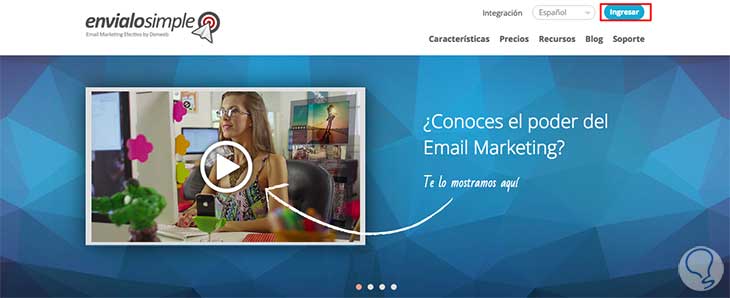
Ein Bildschirm wie dieser wird geöffnet. Wähle “Erstelle deinen KOSTENLOSEN Account”
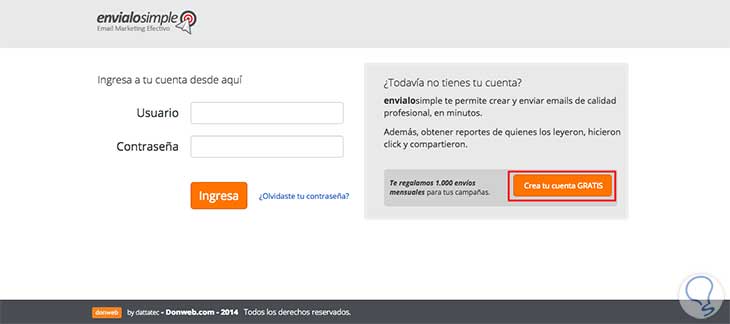
Klicken Sie auf “Weiter”
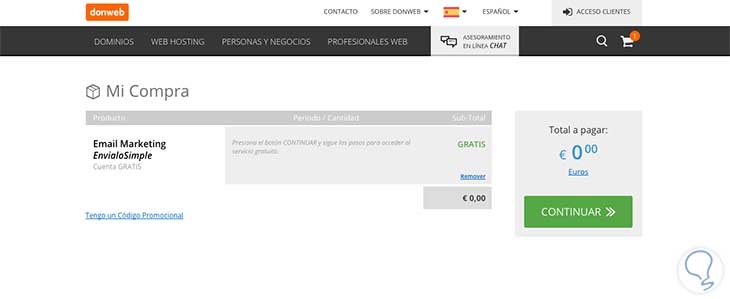
Wählen Sie “Ich bin noch kein Kunde” , geben Sie Ihre Daten in die angezeigten Felder ein und klicken Sie auf “Konto erstellen”.
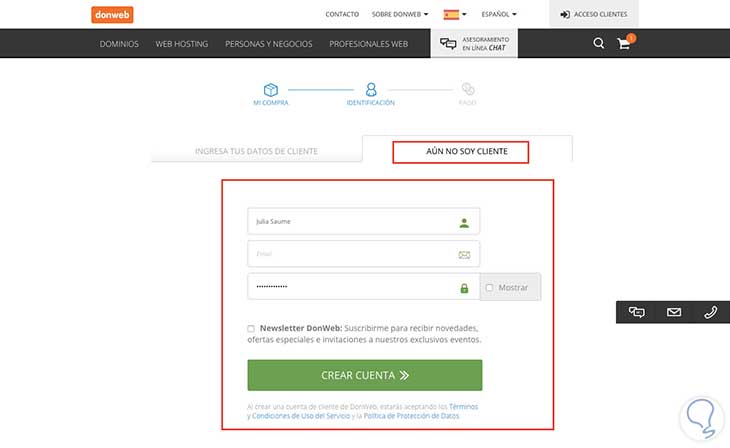
Mit diesen Schritten haben Sie sich bereits auf der Plattform registriert und können Ihre erste Kampagne erstellen.
2. Erstellen Sie Ihre erste Liste
Bevor Sie Ihre erste Kampagne erstellen, ist es wichtig, dass Sie Ihre erste E-Mail-Liste bereits auf die Plattform hochgeladen haben. So können Sie beim Erstellen einfach die gewünschte Liste auswählen und mit Ihrer Sendung fortfahren. Um eine Mailingliste hochzuladen, klicken Sie auf “Kontakte” und wählen Sie “Neue Liste erstellen”.
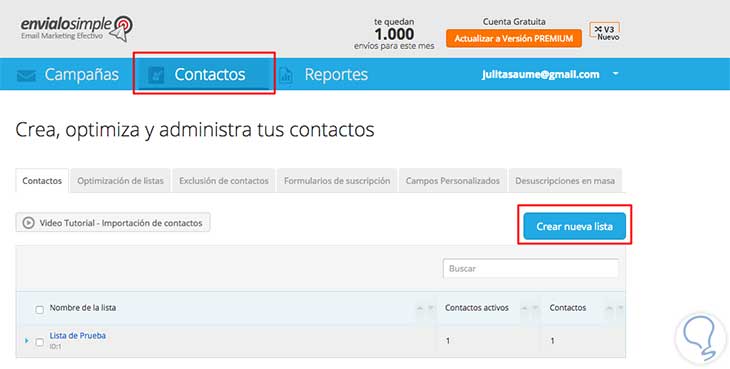
Es öffnet sich ein Popup-Fenster, in dem Sie der neuen Liste einen Namen geben und auf “OK” klicken müssen.
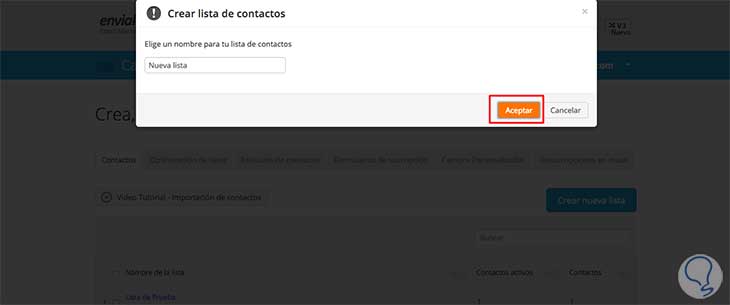
Die soeben erstellte Liste wird wie folgt angezeigt. Klicken Sie auf “Kontakte importieren” , um Personen hinzuzufügen
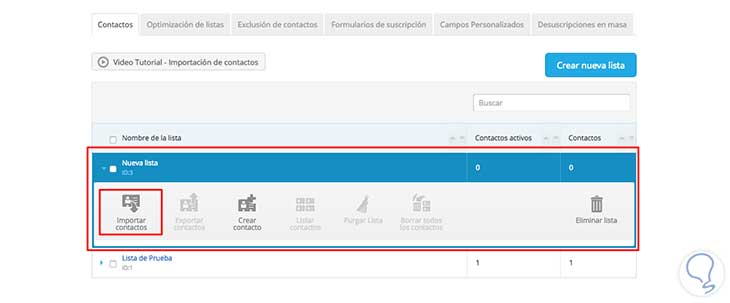
Sie können Personen hinzufügen , indem Sie eine Excel-CSV-Datei hochladen, die bereits alle Informationen enthält, jeden Kontakt manuell schreiben oder die Kontakte von Yahoo! Mail oder Google Mail. In diesem Fall importieren wir sie aus Google Mail.
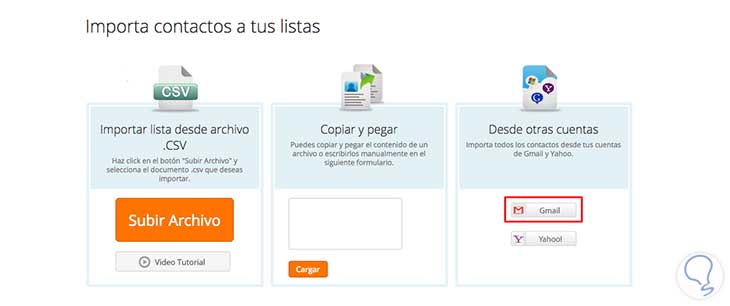
Senden Sie es einfach, es zeigt Ihnen eine Vorschau mit Ihren ersten 10 Google Mail-Kontakten. Sie können die Felder auswählen, die als “E-Mail-Adresse”, “Name” und “Nachname” angezeigt werden . Klicken Sie anschließend auf “Verarbeiten”.
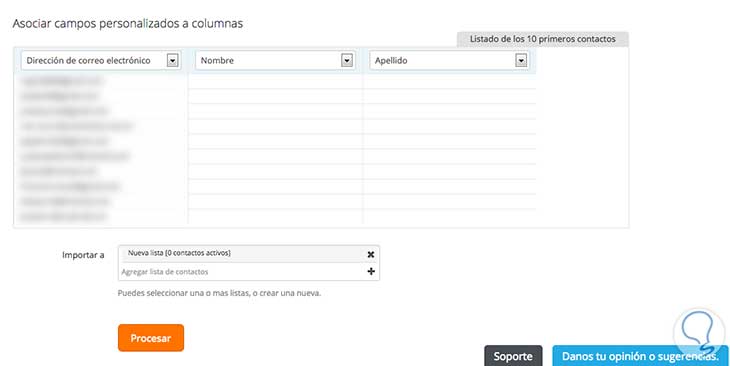
Sie sehen eine Leiste, die den Fortschritt des Imports von Kontakten aus Google Mail anzeigt
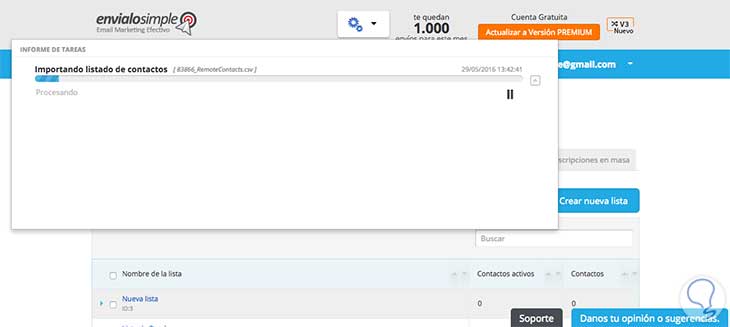
Nach Abschluss des Imports zeigt die Plattform einen Bericht darüber an, wie viele Kontakte erfolgreich importiert wurden. In diesem Fall waren es 966.
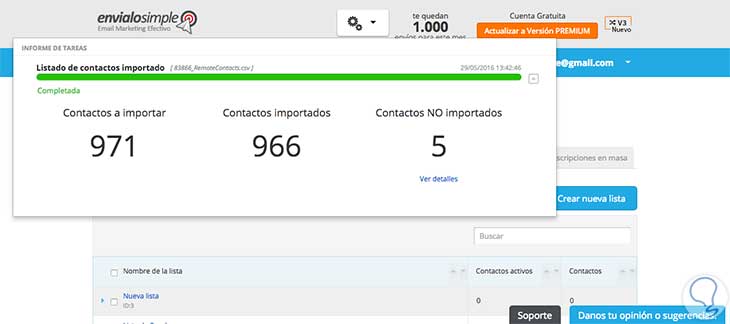
Fertig, Sie haben bereits Ihre erste Mailingliste erstellt.
3. Kampagne erstellen
Um Ihre erste Kampagne mit Send It Simple zu erstellen, klicken Sie auf “Kampagnen”. Sie können zunächst das von der Plattform angebotene Video-Tutorial ansehen oder sofort auf “Kampagne erstellen” klicken .
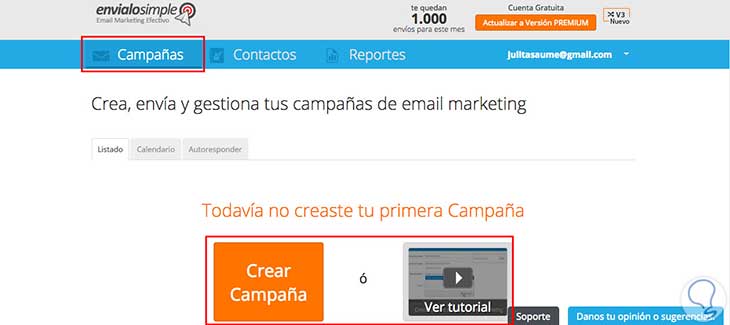
Mit einem Klick auf “Kampagne erstellen” gelangen Sie zum folgenden Einstiegsbild
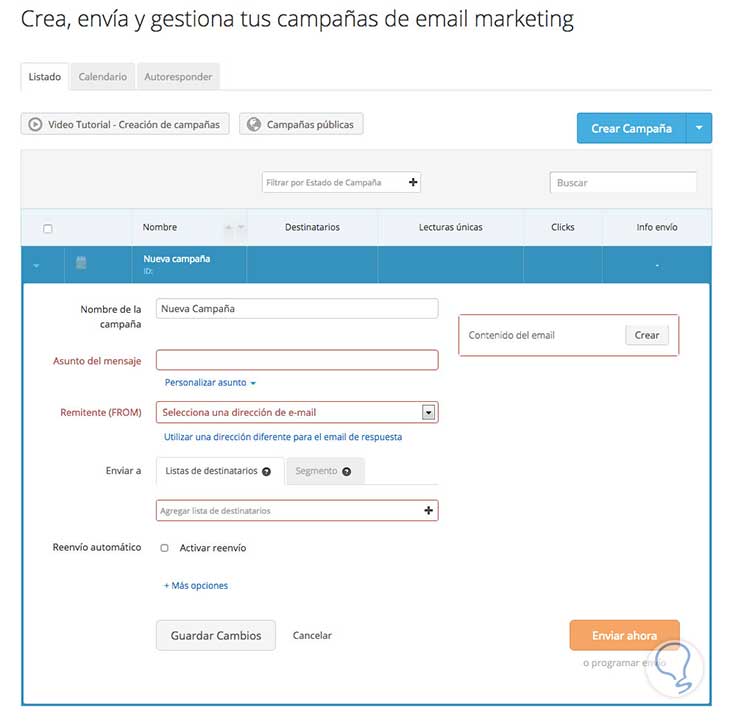
Darin müssen Sie den Namen Ihrer Kampagne angeben . Heute haben wir uns für “BFF by Julia” entschieden.
Geben Sie dann den Betreff an, zu dem Sie die Nachricht senden möchten ( dies ist wichtig, da es sich um den Titel der E-Mail handelt, die Ihre Leser erhalten). Für dieses Beispiel haben wir “3 einfache und leckere Rezepte” zusammengestellt.
Als nächstes müssen Sie die E-Mail des Absenders platzieren. Dies ist die E-Mail, aus der hervorgeht, dass Sie das Mailing gesendet haben. Es ist besser, wenn es sich um eine E-Mail handelt, die der Domain Ihrer Webseite oder Ihres Unternehmens entspricht, seitdem Sie einen Absender einer E-Mail, Gmail, Yahoo, Hotmail usw. platzieren. die Rückprallrate erhöht sich erheblich.
In der Empfängerliste können Sie aus den von Ihnen erstellten Listen auswählen. In diesem Fall wählen wir die Liste aus, die wir im vorherigen Schritt erstellt haben.
Sie können auch die Weiterleitung aktivieren auswählen. Diese Option soll versuchen, diejenigen zu erreichen, die möglicherweise eine erste Sendung des von Ihnen erstellten Newsletters verpasst haben. In diesem Beispiel wird diese Option jedoch nicht aktiviert.
Wenn Sie auf weitere Optionen klicken, können Sie das Empfängerfeld anpassen und Verfolgungsoptionen und Berichte auswählen. In diesem Fall werden wir es so lassen, wie es ist.
Wenn Sie dies alles erledigt haben, wählen Sie “Änderungen speichern” . Suchen Sie nun das rote Rechteck mit der Aufschrift “Inhalt der E-Mail” und klicken Sie auf die Schaltfläche “Erstellen”
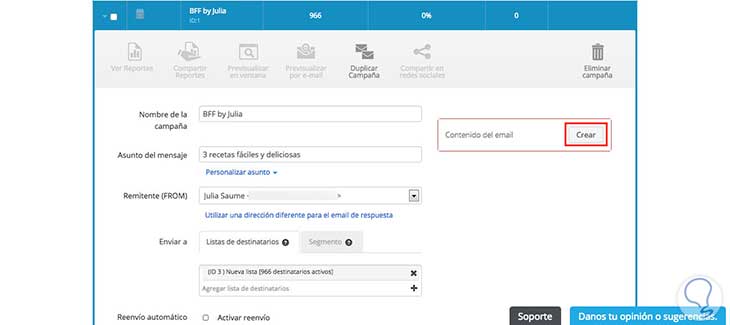
Beim Erstellen finden Sie einen Bildschirm mit mehreren Optionen zum Erstellen Ihrer Kampagne. Eine der nützlichsten Funktionen von Envíalo Simple sind die vorgefertigten E-Mails, mit denen Sie visuell ansprechende Kampagnen ohne Programmier- oder Designkenntnisse erstellen können. Offensichtlich handelt es sich hierbei um eingeschränkte Optionen. Wenn Sie eine etablierte Marke haben, passen sie möglicherweise nicht vollständig zu Ihrer Grafiklinie, aber um Probleme zu vermeiden, funktionieren sie sehr gut. In diesem Beispiel verwenden wir diese Option. Klicken Sie auf “Galerie öffnen”
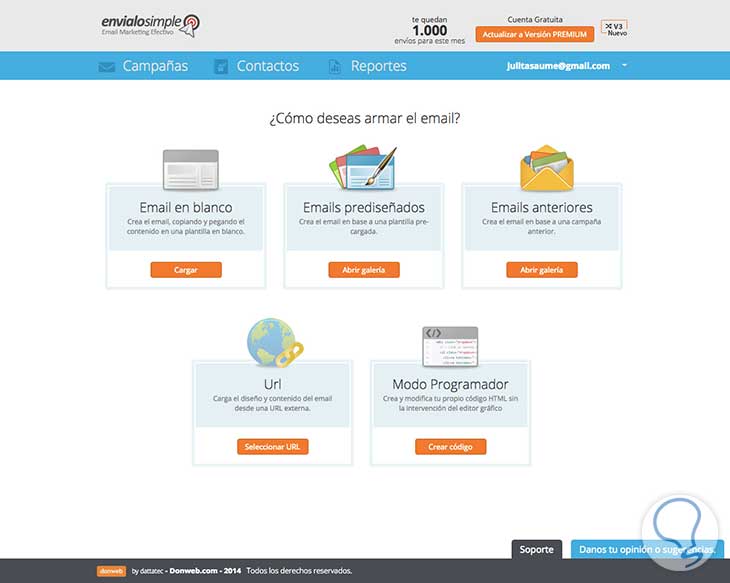
Es öffnet sich ein Fenster, in dem Sie zwischen mehreren vorgefertigten Designs wählen können. Wählen Sie diejenige aus, die Ihren Anforderungen am besten entspricht
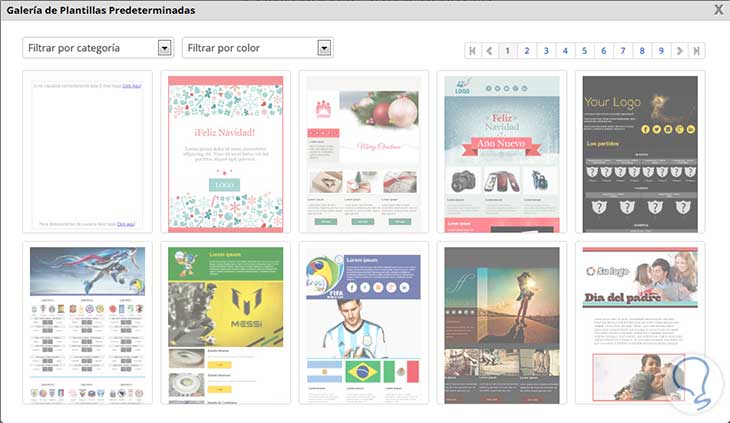
Wenn Sie es auswählen, wird die bereits gestaltete Vorlage geöffnet und Sie können die Fotos nach Ihren Wünschen ändern, Links hinzufügen und alle Texte auf demselben Design bearbeiten . Wenn Sie möchten, haben Sie auch links die Möglichkeit, Ihrem Newsletter weitere Blöcke hinzuzufügen, oder direkt auf dem Design können Sie die benötigten Abschnitte entfernen 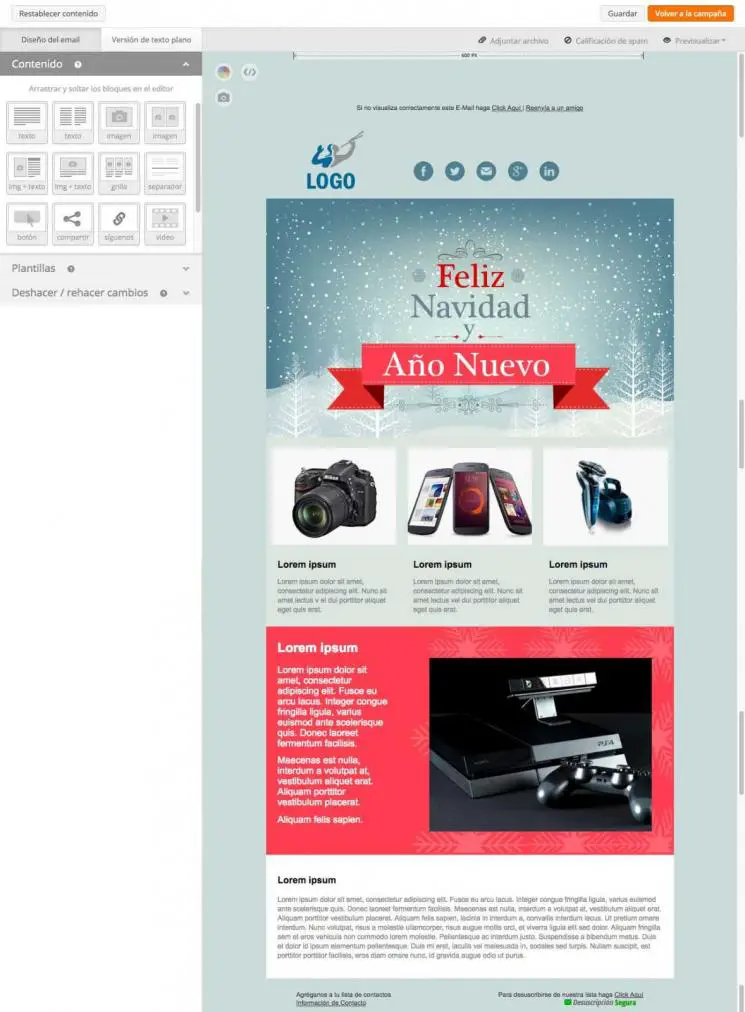
Nachdem Sie alle Informationen hinzugefügt haben, die Sie mitteilen möchten, alle Texte, Bilder und Links hinzugefügt und die Anpassung der Vorlage abgeschlossen haben, klicken Sie einfach auf die Schaltfläche “Speichern” in der oberen Leiste rechts.
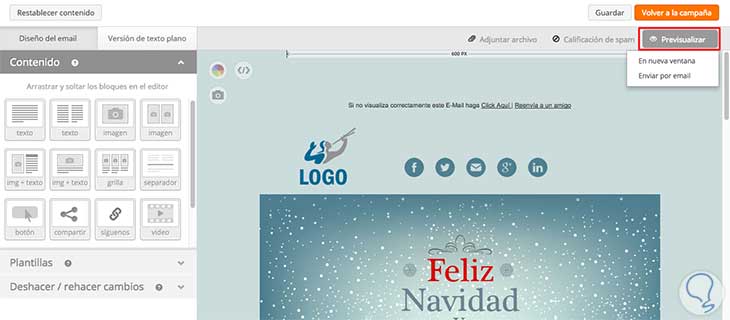
Durch Auswahl von “In neuem Fenster” wird ein Popup-Fenster geöffnet, in dem Sie sehen können, wie Ihr Mailing ausgeführt wird
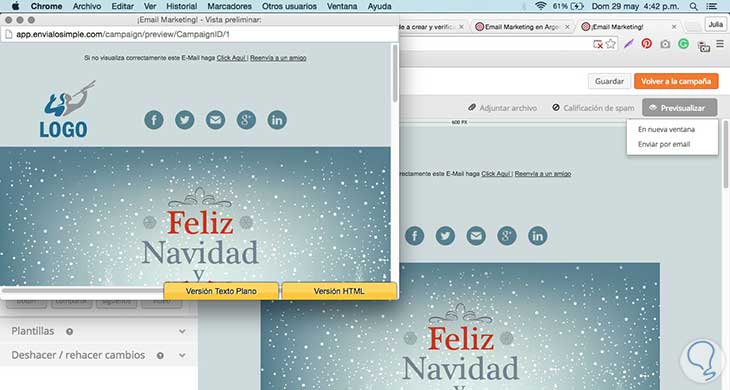
Wenn Sie “Per E-Mail senden” auswählen, müssen Sie eine Adresse angeben, an die der Test gesendet werden soll. Schreiben Sie es in das dafür vorgesehene Feld und klicken Sie auf Akzeptieren
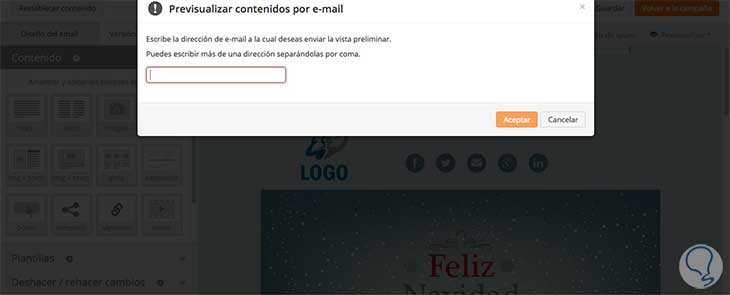
Überprüfen Sie nach der Erfolgsmeldung Ihre E-Mails. Sie sollten in Ihrem Posteingang den Test erhalten, der so aussieht
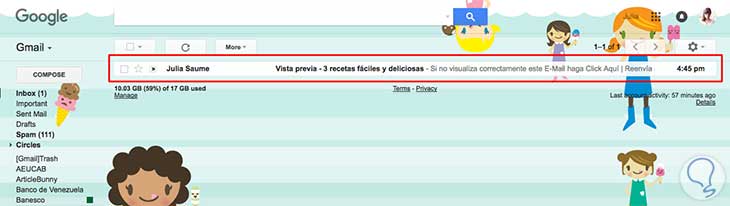
Wenn Sie die E-Mail öffnen, können Sie überprüfen, wie sie aussieht, und entscheiden, ob Sie weitere Änderungen vornehmen oder sie unverändert lassen möchten
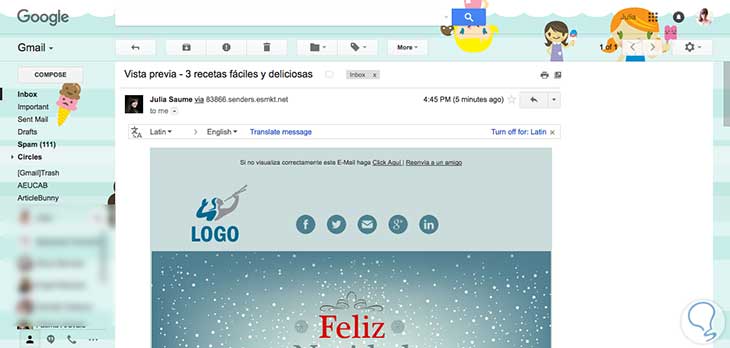
Sobald Sie sicher sind, dass Ihr Newsletter genau Ihren Wünschen entspricht, ist es an der Zeit, ihn zu versenden! Klicken Sie auf die orangefarbene Schaltfläche “Zurück zur Kampagne”
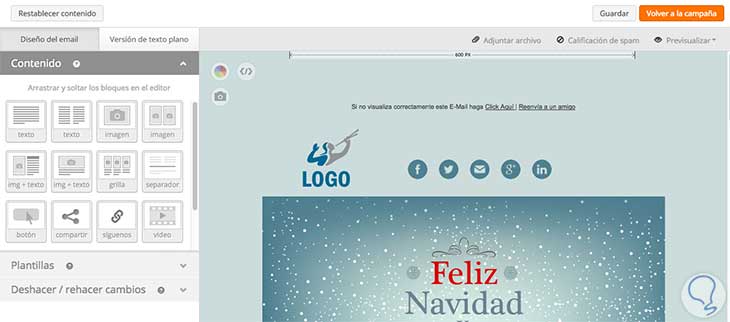
Überprüfen Sie noch einmal alle Informationen und klicken Sie auf “Jetzt senden” , um die Sendung sofort zu versenden, oder auf “Sendung planen” , um ein bestimmtes Datum und eine bestimmte Uhrzeit für den Versand festzulegen Ihr Newsletter
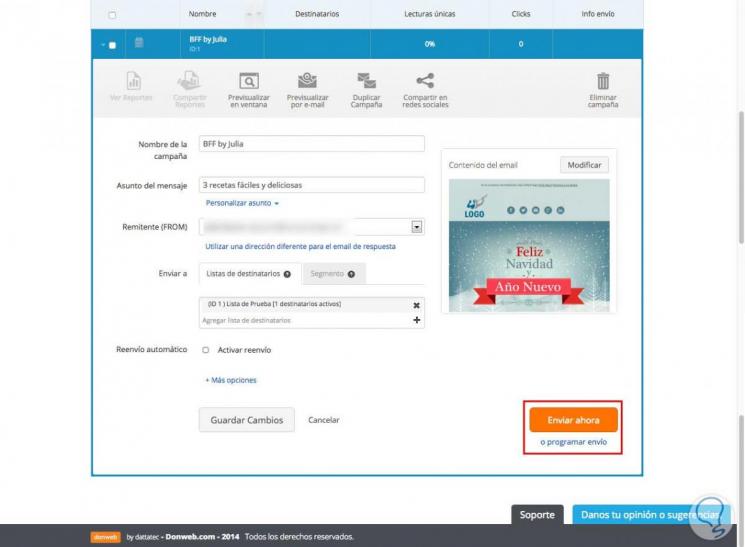
Bereit! Sie haben bereits Ihre erste E-Mail-Marketingkampagne mit Send It Simple gesendet.
4. Überwachung
Ein wichtiger Bestandteil von E-Mail-Marketingkampagnen ist deren Überwachung. Auf Plattformen wie Send It Simple können Sie Kennzahlen anzeigen, z. B. wie viele der von Ihnen gesendeten E-Mails geöffnet wurden, auf welche Stellen Sie am häufigsten geklickt haben, wie die Absprungrate, und andere wichtige Details , die Ihnen dabei helfen, Ihre Strategie für zukünftige Lieferungen zu verfeinern.
Um auf diese Informationen zuzugreifen, klicken Sie auf “Berichte anzeigen”.
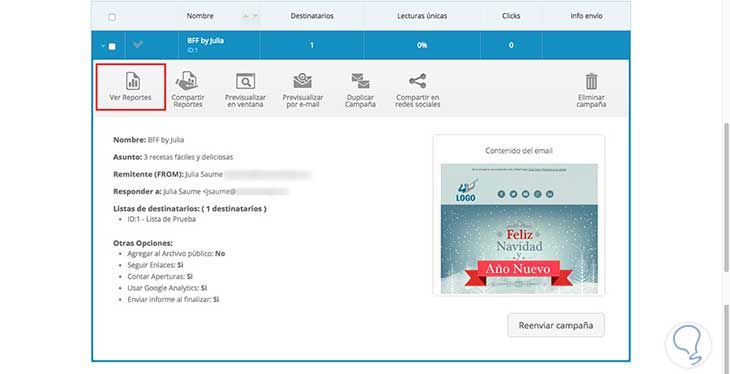
Sie betreten einen Bereich, in dem Sie alle diese Informationen sehen können